"Vet någon hur man tar bort batterianvändningshistorik på iOS 14? Jag behöver verkligen hjälp med att radera den." Batteritiden är en stor smärtpunkt för iPhone-användare. Apple låter dig få en överblick över din batterinivå och aktivitet från de 24 timmarna till de senaste 10 dagarna. Tillverkaren ger dock aldrig någon direkt möjlighet att återställa batteristatusen. Den här guiden visar hur du gör klar iPhone batterianvändning.
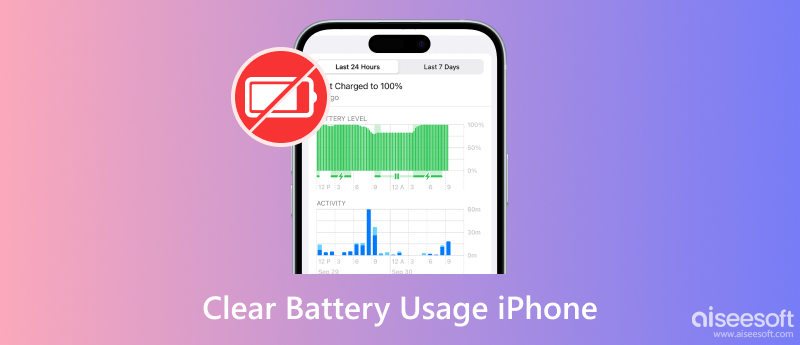
Enligt Apple kan funktionen Radera allt innehåll och inställningar hjälpa till att rensa iPhone-batterianvändning på iOS14. Kostnaden är att radera alla dina personuppgifter och inställningar samtidigt. Kan du rensa batterianvändning utan att radera iPhone? Med de gamla iOS-versionerna, som iOS 12 och tidigare, kan du fortfarande återställa batterianvändningen på iPhone genom att ladda din enhet helt.
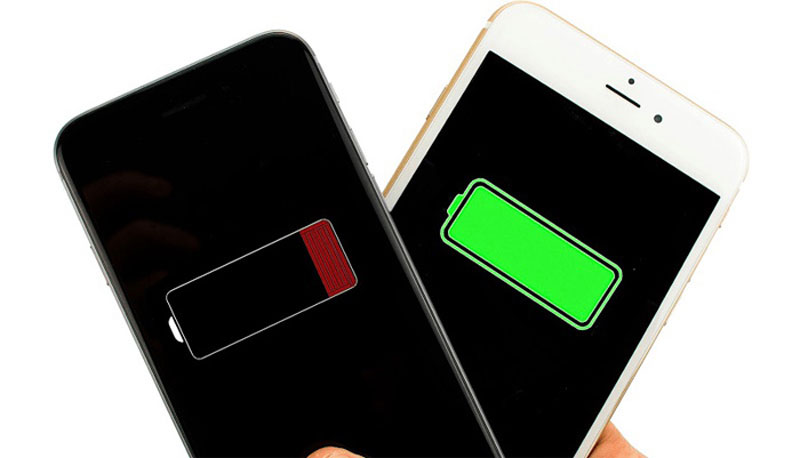
Är det möjligt att rensa batterianvändning på din iPhone permanent? Det korta svaret är nej. Vissa kanske vill radera batteristatistiken av integritetsproblem. Tyvärr är återställning av batterianvändning inte längre ett alternativ för iOS 13 och senare om du inte ändrar din användningsvana och väntar i ytterligare 10 dagar på att den gamla statistiken försvinner. Även om vi inte kan radera batterianvändningsspåren, kan vi radera privata data på vår iPhone för att skydda vår integritet. Nedan är ett tips för dig att göra det.
Om du har bestämt dig för att radera dina privata data, Aiseesoft iPhone Cleaner är ett bra alternativ att göra det. Denna iPhone Cleaner hjälper dig att göra en grundlig och djup rengöring på din iPhone. Du får ta bort stora onödiga filer, de appar du inte avinstallerade helt och den privata data du inte vill att andra ska spåra. Dessutom kan det enkelt rensa iPhone-lagring och spara mer utrymme på din enhet. Samtidigt säkerställer det säkra läget inuti att du inte förlorar viktig data. Dessutom, om du är på väg att ta bort allt, säkerställer medelsäkerhetsnivån att all din data kommer att tas bort och inte kan återställas. Dessutom erbjuder det mer än att radera all din iPhone-data; du kommer också att finna det till hjälp när du avinstallerar appar, tar bort skräpfiler och mer.

143,600 Nedladdningar
100 % säker. Inga annonser.
100 % säker. Inga annonser.
Radera privata data för förbättrad säkerhet
Anslut iPhone
Starta denna utmärkta iPhone Cleaner när du har installerat den på din dator. Den är kompatibel med Windows 11/10/8/7 och Mac OS X och senare. Anslut din iPhone till samma dator med en kompatibel kabel. Programvaran kommer att upptäcka din telefon omedelbart.
För iOS 11 och senare, skriv in ditt lösenord för att auktorisera anslutningen.

Välj Raderingsläge
Det finns flera alternativ i den vänstra kolumnen. Välj Radera privata data för att komma in i huvudgränssnittet. Nu kommer du att få två olika raderingslägen:
Anpassad radering: Ta bort privata data och filer selektivt.
Radera med ett klick: Tillåt programmet att analysera och välja alla privata filer som du kan radera.
Du kan välja ett läge beroende på din situation och gå vidare.

Radera privata data
Klicka på knappen Radera för att börja rensa iPhone-statistik omedelbart. Vänta tills processen är klar och koppla bort din iPhone från datorn.
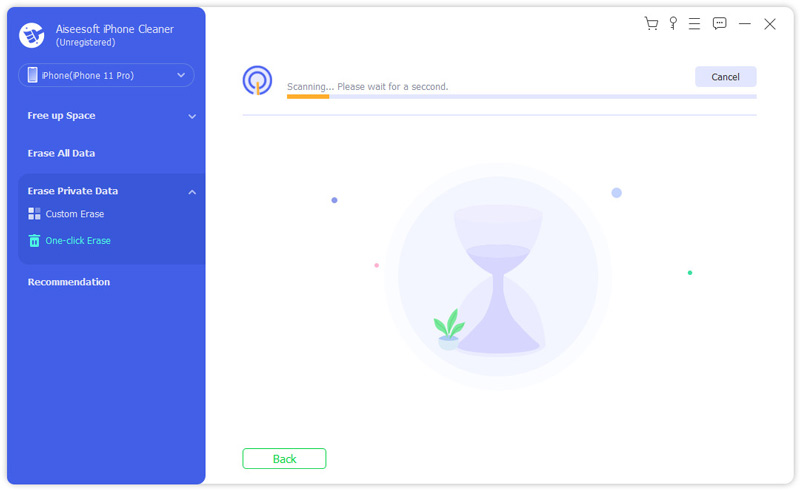
För att säkerställa en framgångsrik raderingsprocess, se till att funktionen Hitta min iPhone är inaktiverad på din iPhone. Om du är rädd att du kommer att ångra att du raderade några av filerna, gör en säkerhetskopiering för din iPhone med iTunes, iCloud eller tredjepartstjänster.
Ytterligare läsning
Kan du radera din batterihistorik på iPhone 11?
Nej, du kan inte återställa batterianvändningen på iPhone som kör iOS 13 och senare. Enligt Apple kan användare bara uppnå det genom Radera alla innehåll och inställningar, vilket tar din enhet till fabriksstatus.
Hur döljer man appanvändning på iPhone?
Även om du inte kan återställa batterianvändningen på iPhone, är det möjligt att dölja appens batterianvändning. Gå till appen Inställningar från startskärmen, välj Allmänt, Användning, och Batterianvändning. Bestäm sedan att visa eller dölja batterianvändning för varje app.
Varför sjunker min batterikapacitet på iPhone 11?
Eftersom alla batterier åldras kemiskt, minskar mängden laddning de kan hålla med tiden. Dessutom kan ett batteris förmåga att leverera maximal omedelbar prestanda minska.
Slutsats
Nu borde du förstå hur man rensar batterianvändning på iPhone. Historien är lite annorlunda i gamla och tidiga system. På iOS 12 och tidigare kan du ta bort batterianvändning på iPhone genom att ladda enheten helt. För nya system måste du göra en fabriksåterställning för att få det. Aiseesoft iPhone Cleaner kan göra jobbet på vilken iPhone som helst. Om du stöter på andra problem relaterade till samma ämne, vänligen kontakta oss genom att lämna ett meddelande i kommentarsfältet under detta inlägg.

iPhone Cleaner kan rensa bort värdelös data på din enhet selektivt. Du kan också använda den för att radera dina privata data och hålla din iPhone / iPad / iPod Touch snabb och säker.
100 % säker. Inga annonser.
100 % säker. Inga annonser.